Düzeltme: iOS 16'da Facebook Uygulamasının Çökmesi
Miscellanea / / April 29, 2023
iOS 16, şu anda Apple tarafından sunulan en son iOS sürümüdür. Uygun bir cihaza sahip hemen hemen herkes en son sürüme güncelleme yapmıştır. Ve bu yeni güncelleme, son yinelemede birçok yeni artımlı değişiklik getiriyor, ancak mükemmel olmaktan çok uzak. Belki de iOS 16'nın henüz ilk sürümlerinde olduğu için, ancak Facebook uygulamasının iOS 16 cihazlarında kilitlendiğine dair çok sayıda rapor ortalıkta dolaşıyor.
Pek çok kullanıcı için Facebook, profesyonel ve kişisel yaşamla ilgili işler için bir iletişim ortamı olduğundan, bu endişe verici bir konudur. Dolayısıyla bu makalede, bir kullanıcının bu kilitlenme sorununu çözmek için deneyebileceği tüm olası çözümlere işaret ederek sorunu ele almaya çalışacağız. Sorunlu kullanıcılardan biriyseniz, bu makale size yardımcı olacaktır. Şimdi daha fazla uzatmadan, hadi konuya girelim.

Sayfa İçeriği
-
iOS 16'da Facebook App Crashing'i nasıl düzeltirsiniz?
- iPhone'unuzu yeniden başlatın:
- Uygulamayı durdurmaya zorla:
- iPhone'unuzdaki tarihi ve saati kontrol edin:
- İnternet bağlantınızı yenileyin:
- Kısıtlamaları devre dışı bırak:
- Telefon ayarlarını sıfırla:
- iPhone'unuzu Fabrika Ayarlarına Sıfırlayın:
- Uygulamayı güncelleyin:
- Uygulamayı yeniden yükleyin:
- iOS'unuzu güncelleyin:
iOS 16'da Facebook App Crashing'i nasıl düzeltirsiniz?
Bu kılavuzda bahsedilen çözümler basittir, ancak çoğu senaryoda bunlar, iPhone'larda uygulama çökmesiyle ilgili sorunları çözmek için yeterlidir.
iPhone'unuzu yeniden başlatın:

Deneyebileceğiniz ilk basit düzeltme, yeniden başlatmadır. Çoğu yazılım sorunu, çoğu elektronik cihazın tek bir yeniden başlatılmasıyla giderilebilir. Ve iPhone bir istisna değildir. Yeniden başlatma seçeneğini iPhone'un Facebook uygulamasının kilitlenme sorunuyla da deneyebilirsiniz. Bunun için Ayarlar'a gidin ve Genel'e gidin. Ardından Kapat seçeneğini seçin. Ardından, akıllı telefonunuzu kapatmak için kaydırıcıyı sağa sürükleyin. Şimdi 30 saniye bekleyin ve ardından cihazınızı tekrar açmak için yandaki güç düğmesine basın.
Reklamlar
Yeniden başlatma size yardımcı olmazsa sonraki çözümü deneyin.
Uygulamayı durdurmaya zorla:
Bazen bir uygulamayı kapatmaya zorlamak ve yeniden başlatmak, basit yazılım sorunlarını ortadan kaldırmak için yeterlidir. Son uygulamalar menüsünü açmak ve Facebook uygulamasını bu listeden temizlemek için ekranın altından sürükleyin. Uygulama hafızanızdan kaldırıldıktan sonra tekrar yükleyin. Şimdi, uygulamayı tekrar kullanmayı deneyin.
Hala çalışmıyorsa, sonraki çözümü deneyin.
iPhone'unuzdaki tarihi ve saati kontrol edin:
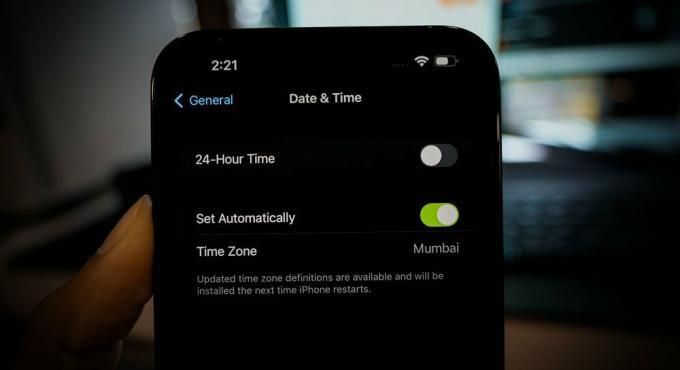
Reklamlar
Facebook uygulamasının düzgün çalışması için aktif bir internet bağlantısı gerekir. Ve internete erişimi olan herhangi bir cihazdaki veri ve zamanın coğrafi konuma göre kesin olması gerekir. Cihazın tarih ve saati, bölgenin gerçek tarih ve saatiyle senkronize değilse, hiçbir İSS'nin internet bağlantısı düzgün çalışmaz.
iOS 16 cihazınızda doğru tarih ve saati ayarlamak için Ayarlar'ı açın ve Genel'e gidin. Ardından aşağı kaydırın ve Saat ve Tarih seçeneğini bulun. Buna dokunun ve bölgenize göre doğru tarih ve saati ayarlayın.
Facebook bundan sonra hala çöküyorsa sonraki çözümü deneyin.
Reklamlar
İnternet bağlantınızı yenileyin:
Facebook uygulamasının düzgün çalışması için aktif bir internet bağlantısı gerekir. İnternet bağlantınız yavaşsa veya bağlantınız arada bir kesiliyorsa, bu, uygulamanın birdenbire çökmesine neden olacak sorunlara neden olur. Bu nedenle, internet bağlantınızı yenilemenizi sağlamak için birkaç şey denemeniz en iyisi olacaktır.
Öncelikle, internete bağlanmak için WiFi kullanıyorsanız, WiFi bağlantısını yenilemeniz gerekir. Bunun için telefonunuzdaki Ayarlar uygulamasına gidin ve WiFi'ye gidin. Burada, kapatmak için WiFi'nin yanındaki düğmeye dokunun. Bundan sonra, birkaç dakika bekleyin ve ardından tekrar açın. Telefonunuz WiFi'ye yeniden bağlanacak ve Facebook uygulamasını tekrar kullanabileceksiniz.
İkinci olarak, internete erişmek için mobil veri kullanıyorsanız, Uçak modu hilesini kullanmalısınız.
- Telefonunuzda Ayarlar'ı açın.
- Uçak Moduna gidin.
- Açmak için Uçak Modu'nun yanındaki düğmeye dokunun.
- Ardından iPhone'unuzu yeniden başlatın.
- Şimdi ayarlar menüsüne geri dönün ve Uçak moduna dokunun.
- Bu sefer Uçak modu için anahtarı kapatın.
- Şimdi telefonunuzun tekrar ağa bağlanmasına izin verin. Bağlantıdan sonra Facebook uygulamasını açın.
Bundan sonra bile Facebook uygulaması çökerse, sonraki çözümü deneyin.
Kısıtlamaları devre dışı bırak:

Reklamcılık
Elmalar, telefonunuzdaki uygulama kullanımını kısıtlamanıza izin verir. Çoğu durumda pil kullanımını en aza indirmenize yardımcı olurken, bazı nadir durumlarda aleyhinize de çalışabilir. Telefonda kısıtlamalar etkinleştirildiğinde bir uygulama çökebilir veya yüklenmeyebilir.
- Telefonunuzda Ayarlar'ı açın.
- Ekran Süresi üzerine dokunun.
- İçerik ve Gizlilik Kısıtlamaları'na gidin.
- Bunun için anahtarı kapatın.
Şimdi Facebook uygulamasını yeniden kullanmayı deneyin. Hala rastgele çöküyorsa sonraki çözümü deneyin.
Telefon ayarlarını sıfırla:

iOS 16, tüm Ayarları sıfırlama seçeneğiyle birlikte gelir. Bu, tüm telefonunuzun ayarlarını, yeni iPhone'unuzu ilk satın aldığınız zamanki gibi varsayılan değerlerine sıfırlayacaktır. Ayarların sıfırlanması, Ayarlar menüsünde Facebook uygulamasının işlevlerini engelleyebilecek çeşitli çakışmaları giderebilir.
Ayarların sıfırlanması, yine de Ayarlar menünüzdeki her şeyi temizleyecektir. Buna kayıtlı WiFi ve Bluetooth bağlantıları da dahildir. Bu nedenle, yalnızca iPhone'unuzdaki kayıtlı her bağlantıyı silmek istiyorsanız ayarları sıfırlayın.
Ayarları sıfırlamak için telefonunuzda Ayarlar'ı açın ve Genel'e gidin. Ardından iPhone'u Aktar veya Sıfırla seçeneğine dokunun. Ardından Sıfırla'yı seçin ve Tüm Ayarları Sıfırla seçeneğini seçin. Onay sayfasındaki Sıfırla düğmesine dokunarak işleminizi onaylamanız gerekecektir.
Bundan sonra, telefonunuz kendi kendine yeniden başlayacaktır. Yeniden başlattıktan sonra, Facebook uygulamasının kilitlenme sorunuyla hâlâ karşılaşıyorsanız sonraki çözümü deneyin.
iPhone'unuzu Fabrika Ayarlarına Sıfırlayın:

Ayarlar sıfırlandıktan sonra fabrika ayarlarına sıfırlama seçeneğini de deneyebilirsiniz. Bu, yine de telefonunuzdaki her bir veriyi temizleyecektir. Bu nedenle, sizin için gerekli olan her şeyin bir yedeğini oluşturmanız ve fabrika ayarlarına sıfırlama işlemini gerçekleştirmeniz gerekir.
Fabrika ayarlarına sıfırlama işlemini gerçekleştirmek için telefonunuzdaki Ayarlar'ı açın ve Genel'e gidin. Ardından iPhone'u Aktar veya Sıfırla seçeneğine dokunun. Ardından Tüm İçeriği ve Ayarları Sil seçeneğini ve Tüm Ayarları Sıfırla seçeneğini seçin. Onay sayfasındaki Sıfırla düğmesine dokunarak işleminizi onaylamanız gerekecektir.
iPhone'unuzu fabrika ayarlarına sıfırladıktan sonra Facebook uygulaması size sorun çıkarmaya devam ederse, bir sonraki çözümü deneyin.
Uygulamayı güncelleyin:
iPhone 14 serisi akıllı telefonlar en son iOS 16'da çalışıyor ve Facebook'un eski bir sürümünü kullanıyorsanız bu, yeni işletim sistemi sürümüyle uyumlu olmayabilir. Bu, uygulama için rastgele çökmelere yol açabilir. Bunu düzeltmek için Facebook uygulamasını en son sürüme güncellemeniz gerekiyor.
- iPhone'unuzda App Store'u açın.
- Arama çubuğunda Facebook'u arayın.
- Sonuçlarda göründüğünde üzerine dokunun.
- Uygulama sayfasında, güncelleme seçeneğini göreceksiniz. Üzerine dokunun ve güncelleme telefonunuza yüklenene kadar bekleyin.
Telefonunuza Facebook uygulamasının en son sürümünü yükledikten sonra, yeniden kullanmayı deneyin. Hala rastgele çöküyorsa sonraki çözümü deneyin.
Uygulamayı yeniden yükleyin:
Bazen bir uygulamanın en son sürümünü yüklemek yeterli olmaz. Uygulamayı telefonunuzdan kaldırmanız ve App Store'dan en yeni sürümü yüklemeniz gerekir.
- Ana ekranınızda Facebook uygulama simgesini bulun.
- Uygulama simgesinin sol üst köşesinde kırmızı bir X görünene kadar Facebook simgesine dokunup basılı tutun. O kırmızı X'e dokunun.
- Ekranda görünen açılır mesajda Sil seçeneğine dokunun.
- Kaldırma işlemi tamamlandıktan sonra Bitti'ye dokunun.
- Şimdi iPhone'unuzu yeniden başlatın.
- Yeniden başlattıktan sonra, Apple App Store'u açın.
- Arama çubuğuna Facebook yazın.
- Sonuçlar bölümünde göründüğünde, yanındaki Al simgesine dokunun. İndirmenin kimliğini doğrulamak için Face ID veya TouchID kullanmanız gerekecek.
- Uygulama başarıyla indirilip kurulana kadar bekleyin.
- Kurulumdan sonra uygulamayı açın ve hesabınıza giriş yapmak için Facebook oturum açma kimlik bilgilerinizi kullanın.
Şimdi Facebook uygulamasını kullanmayı deneyin. Herhangi bir rastgele çökme olmadan iyi çalışmalıdır.
iOS'unuzu güncelleyin:

iOS 16'nın en son sürümünü kullanıma sunulduğunda yükleyen kullanıcılardan biriyseniz, hatalı bir yapı kullanıyor olabilirsiniz. Yeni bir güncellemenin ilk yapısı, çoğu senaryoda cihazın arızalanmasına neden olan hatalarla doludur.
Bunu ele almak için Apple, önceki yapıdaki hataları gideren güncellemeler yayınlayacak. Bu nedenle, iPhone'unuzu ilk iOS 16 güncellemesinden sonra güncellemediyseniz, yeni güncellemeleri hemen kontrol etmenin zamanı geldi.
Yeni bir iOS güncellemesi olup olmadığını kontrol etmek için iPhone'unuzda Ayarlar'ı açın ve Genel'e gidin. Ardından Yazılım Güncelleme'yi seçin ve bekleyen bir güncelleme varsa burada görünecektir. Bekleyen yeni bir güncelleme görürseniz, telefonunuza yükleyin.
Güncelleme sonrasında Facebook uygulama çökme sorunu ile karşılaşmamanız gerekmektedir.
İşte iOS 16'da FacebookApp Crashing'i bu şekilde düzeltebilirsiniz. Bu makale hakkında herhangi bir sorunuz veya sorunuz varsa, aşağıya yorum yapın, size geri döneceğiz. Ayrıca, diğer makalelerimize de göz atın. iPhone ipuçları ve püf noktaları,Android ipuçları ve püf noktaları, PC ipuçları ve püf noktalarıve daha yararlı bilgiler için çok daha fazlası.



